La herramienta de Buscar y Reemplazar en Affinity Publisher es una de las funciones más poderosas que te ayudan a mantener el control de tu proyecto. Te permite no solo encontrar palabras o caracteres específicos, sino también reemplazar fuentes, formatos de párrafo y caracteres especiales sin esfuerzo. Vamos a sumergirnos en los detalles y explorar las diferentes posibilidades de esta función.
Principales conclusiones
- La herramienta de Buscar y Reemplazar permite encontrar y reemplazar textos y formatos.
- Puedes establecer diferentes reglas y opciones para una búsqueda precisa.
- Es ideal para corregir errores, ajustes estilísticos y más.
Acceso a la herramienta de Buscar y Reemplazar
Para acceder a la herramienta de Buscar y Reemplazar en Affinity Publisher, solo necesitas la combinación de teclas Command + F (Mac) o Control + F (Windows). Esta combinación abre el diálogo de Buscar y Reemplazar, que te ofrece las opciones básicas de búsqueda.
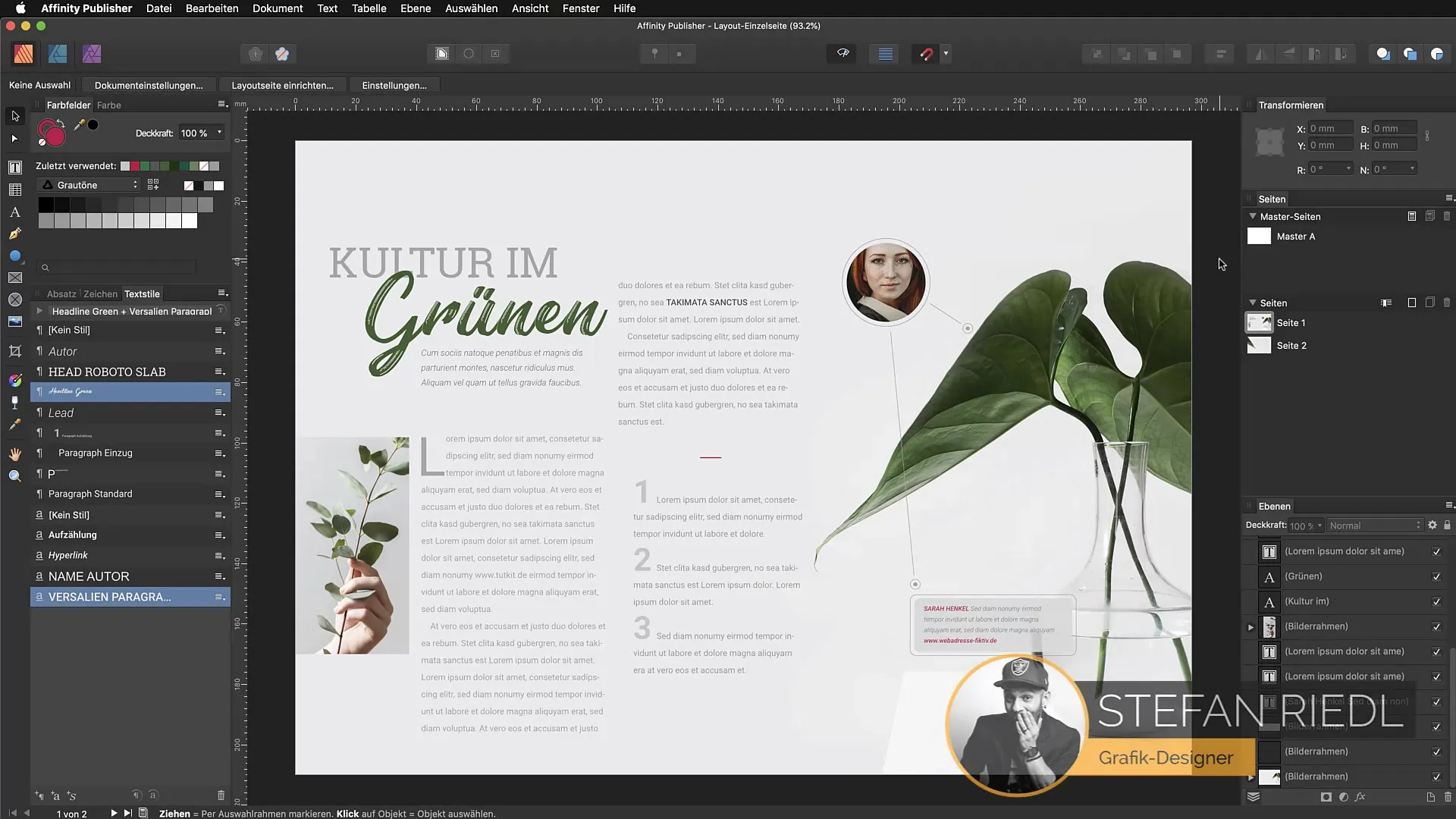
El campo de entrada te permite buscar palabras específicas, como "dolor". Al presionar la tecla Enter, se mostrarán los resultados en tu documento. Cada palabra encontrada se marcará y podrás saltar directamente a los lugares correspondientes, ideal también para documentos de varias páginas.
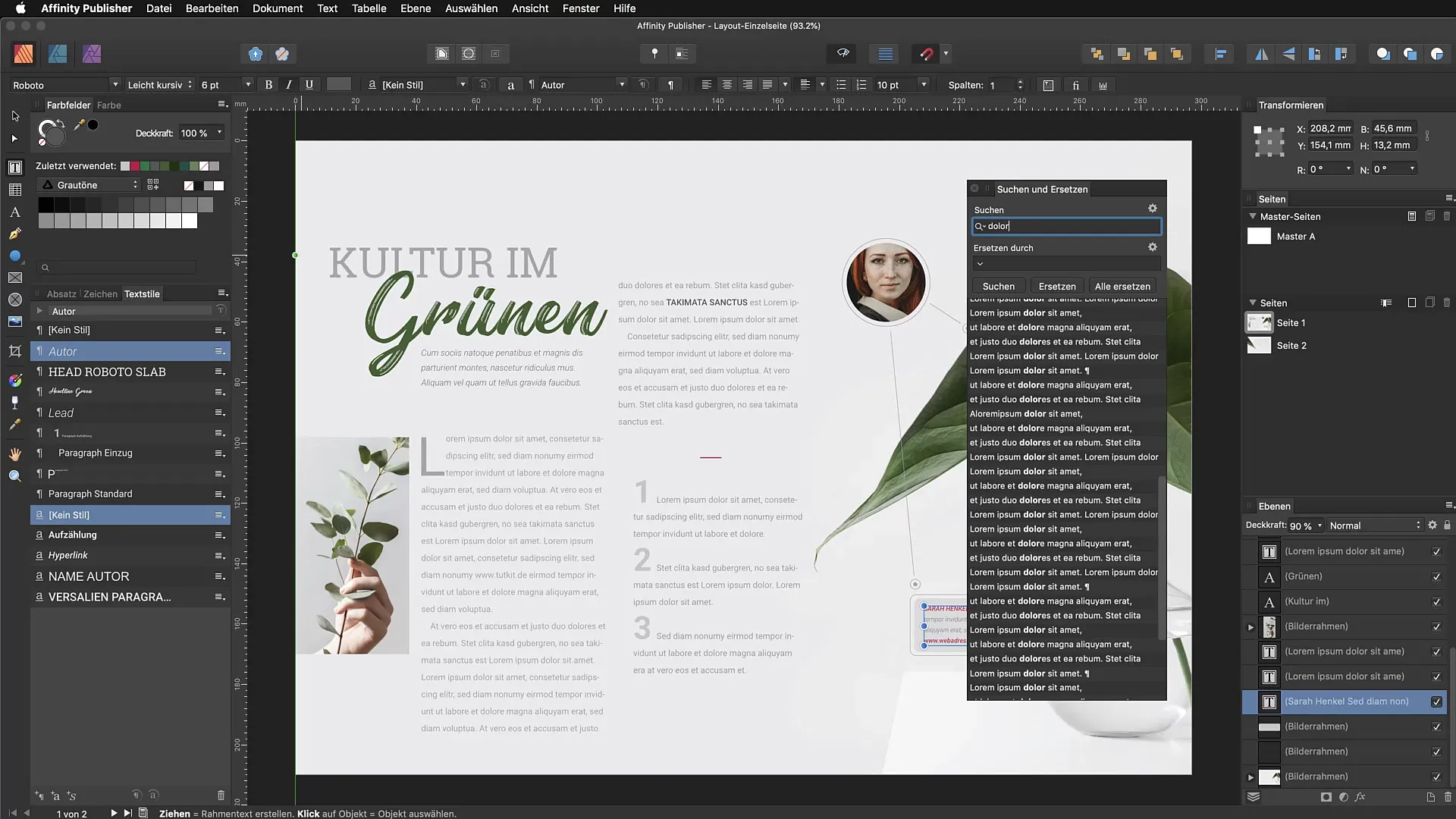
Buscando eficientemente ajustando opciones
Para hacer la búsqueda aún más precisa, puedes realizar diferentes ajustes en el diálogo de Buscar y Reemplazar. Tienes la opción de buscar, por ejemplo, palabras completas. Esto sería especialmente útil si deseas asegurarte de que solo se muestren coincidencias exactas.
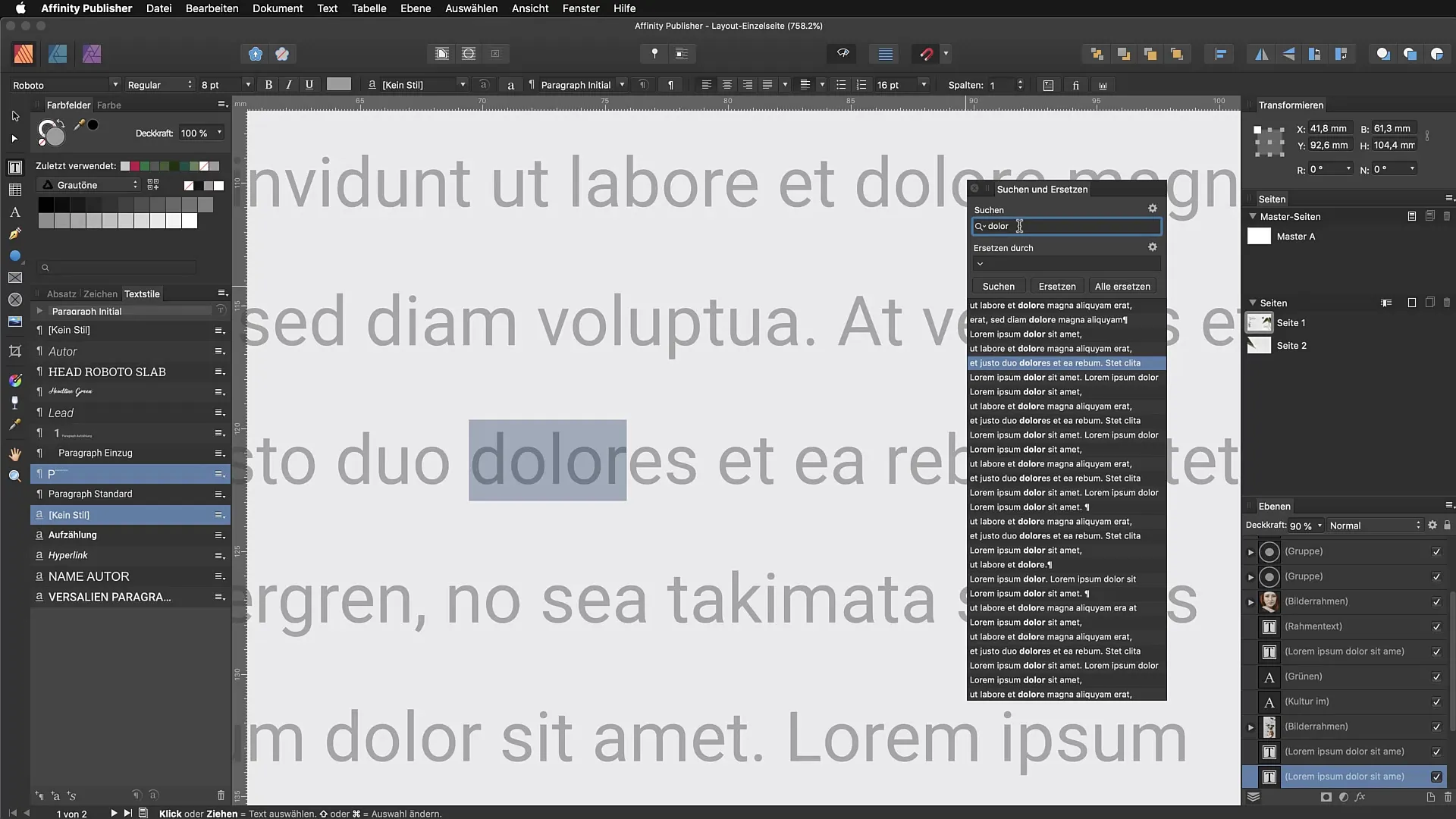
Si activas la opción "buscar solo palabras completas", verás que "doloris" ya no se mostrará, solo la palabra exacta "dolor" seguirá visible. Estos filtros de búsqueda más precisos son importantes para que la depuración de errores sea eficiente.
Reemplazando contenido de manera precisa
Imagina que tienes en tu documento la palabra "www.tutkit.de", que deseas reemplazar por "www.tutkit.com". En lugar de editar cada aparición individualmente, puedes simplemente ingresar la antigua URL en el diálogo de Buscar y Reemplazar y establecer la nueva URL como reemplazo.
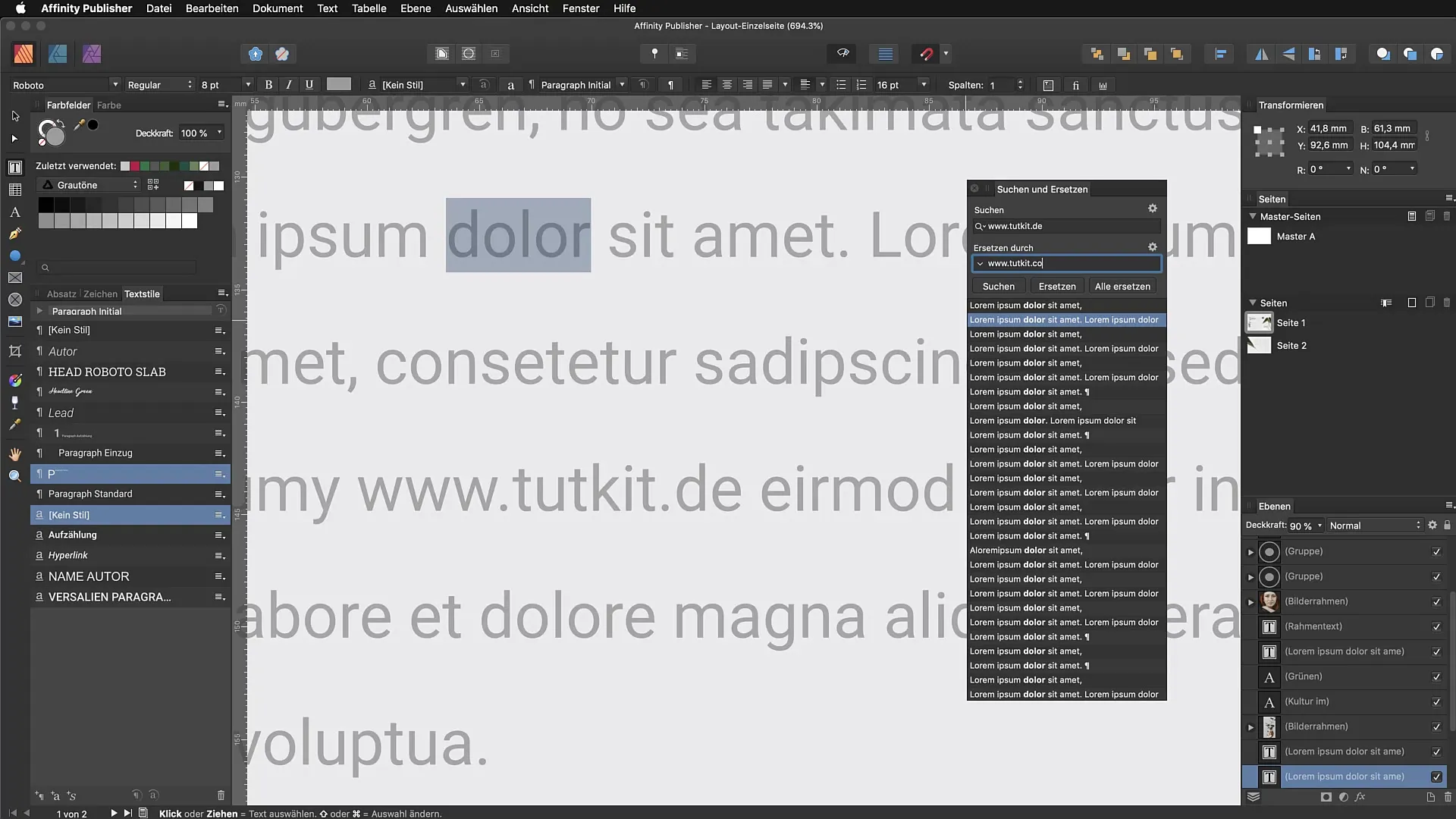
Después de iniciar la búsqueda, la herramienta te mostrará todos los resultados, y tendrás la opción de reemplazar los términos uno a uno o todos a la vez. En este ejemplo, la herramienta reemplaza todas las apariciones de la antigua URL con un clic.
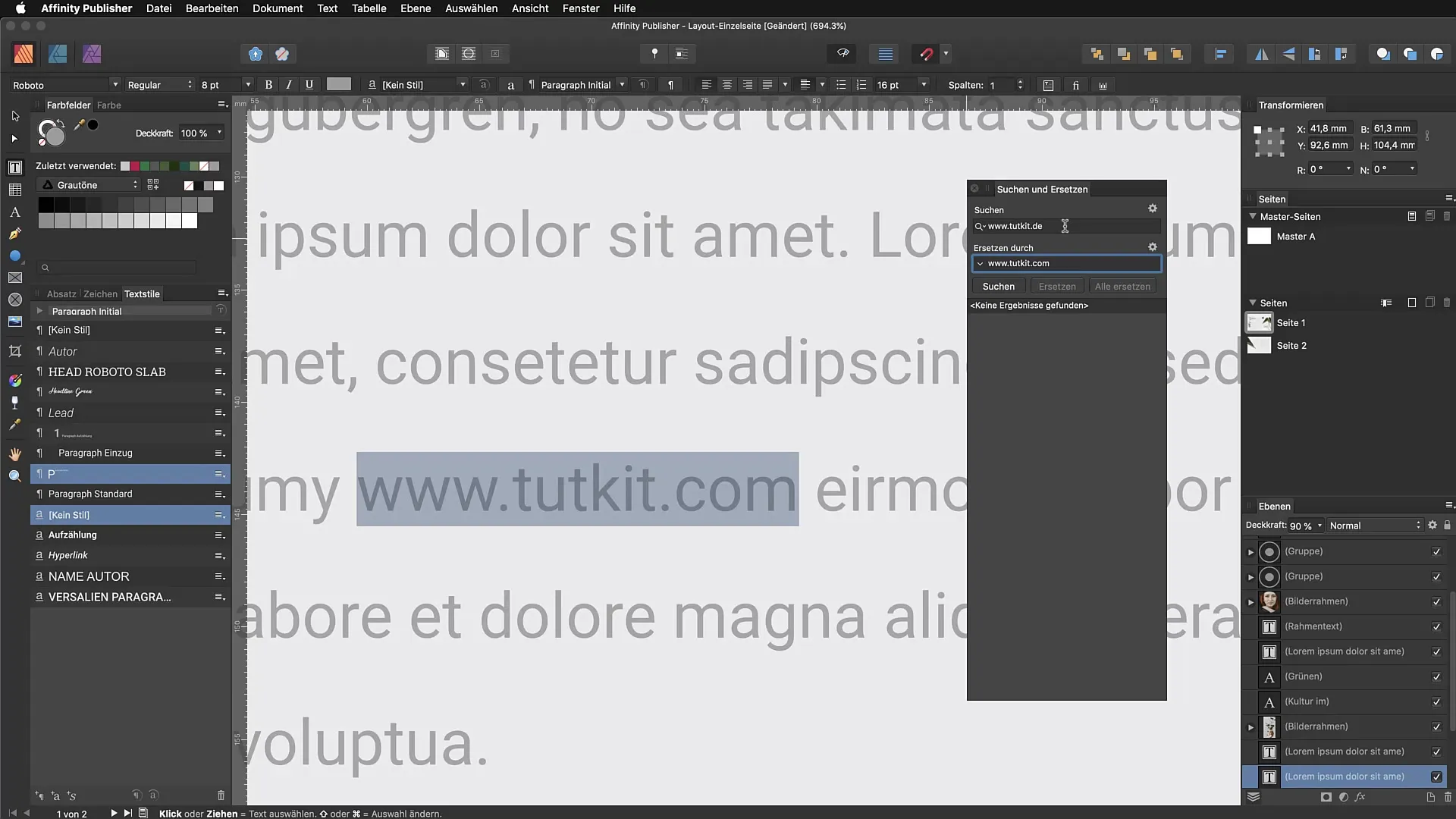
Reemplazo de formateo
Otro aspecto destacado de la herramienta de Buscar y Reemplazar es la posibilidad de ajustar no solo textos, sino también formateos. Por ejemplo, si deseas ajustar todos los hipervínculos que contienen la antigua URL también al formato de la nueva URL.
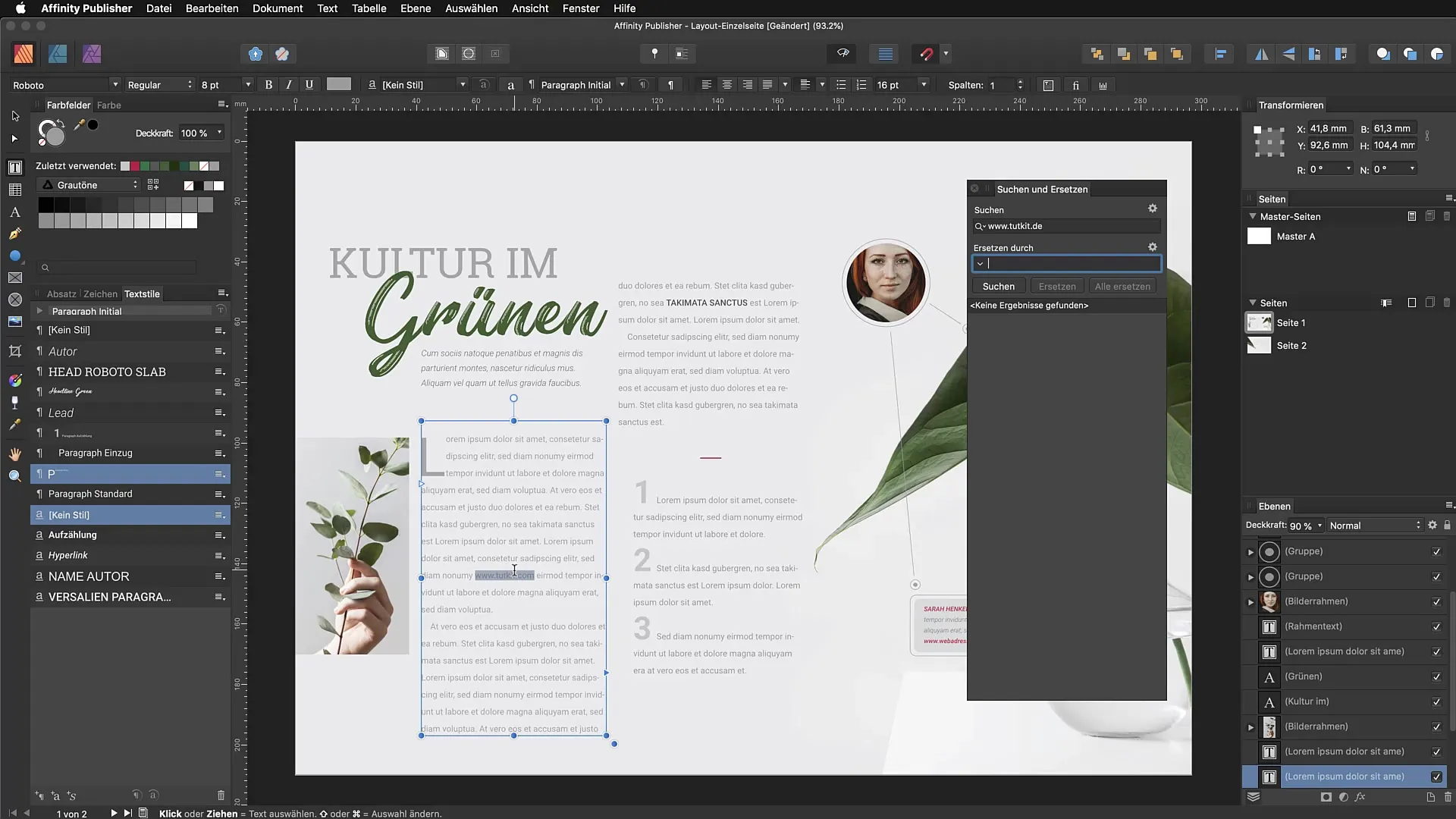
Para ello, seleccionas las opciones de formato correspondientes en el diálogo y puedes asegurar que no solo las palabras, sino también el formato visual permanezcan consistentes. Esta función es especialmente útil para garantizar una apariencia uniforme en proyectos como folletos o revistas.
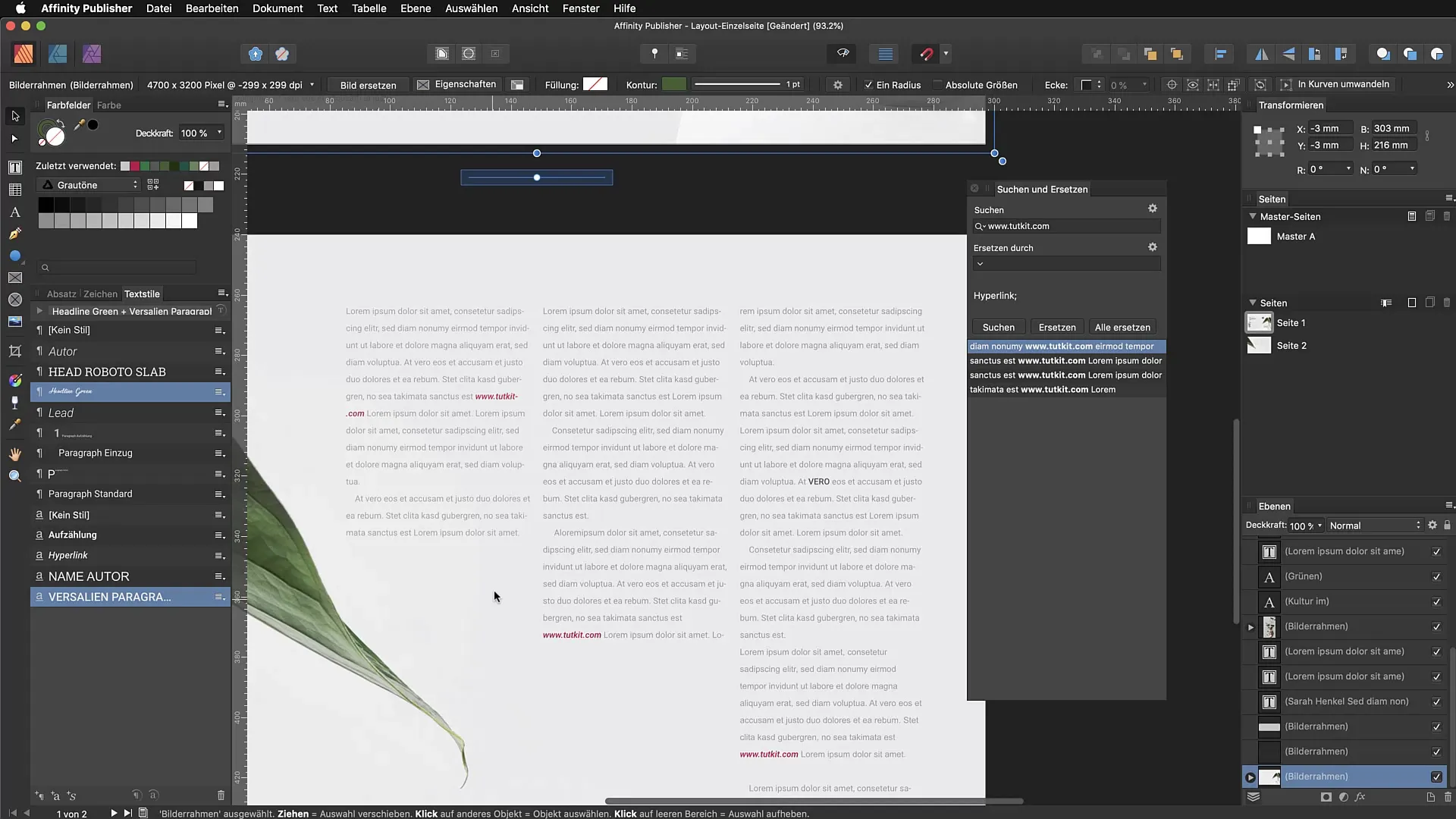
Ajustar formatos de párrafo
Si deseas considerar formatos de párrafo como parte de tus correcciones, el diálogo de Buscar y Reemplazar también es útil. Puedes buscar específicamente ciertos formatos de párrafo y reemplazarlos con los formatos deseados. Por ejemplo, puede ser que en tu documento haya pasajes de texto que estén incorrectamente marcados con el formato "Sin Estilo".
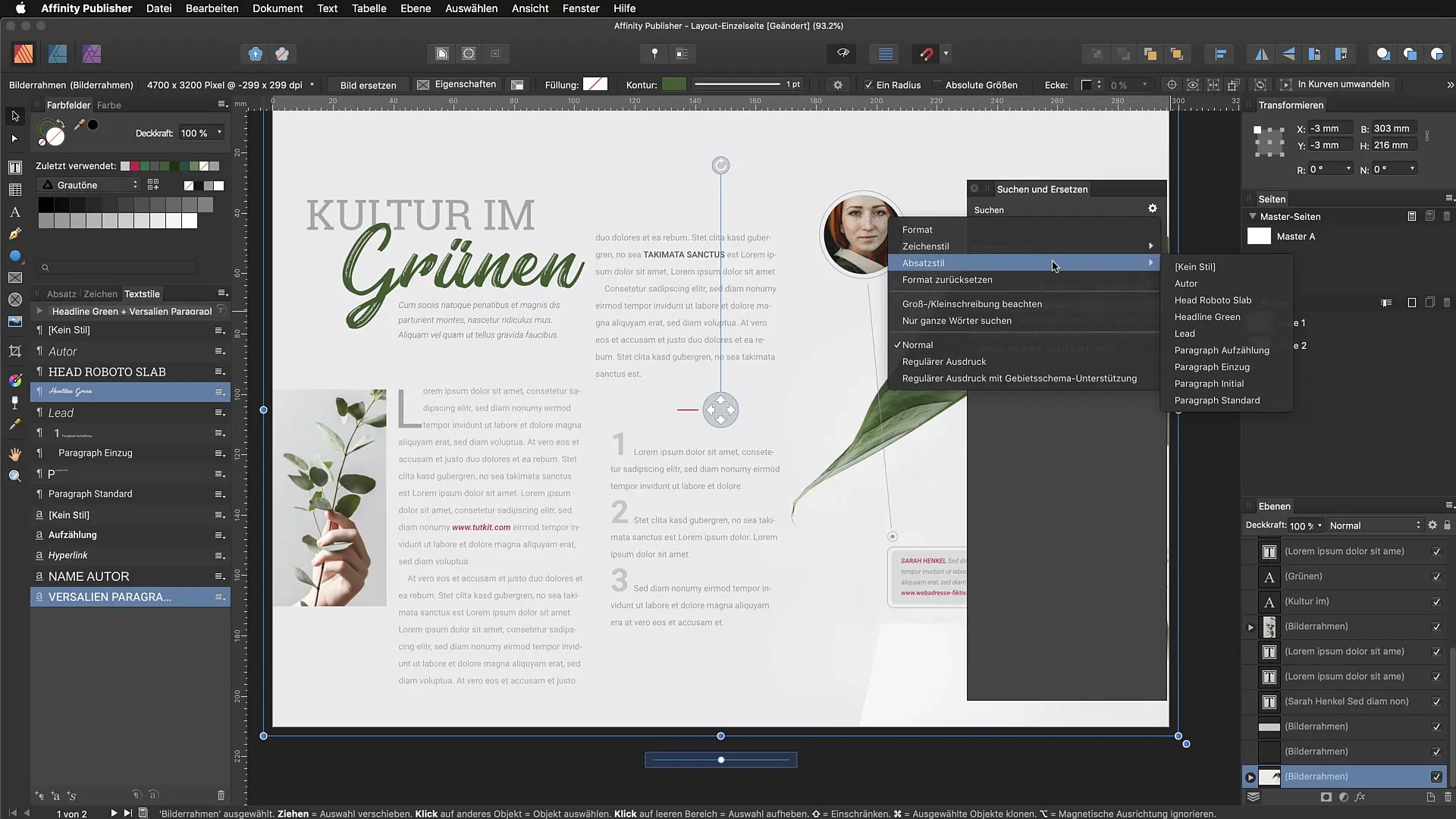
Para identificar y corregir rápidamente estos párrafos, simplemente ingresa "Sin Estilo" en el campo de búsqueda y reemplázalo por el formato de párrafo correcto, como por ejemplo "Párrafo con Sangría". De esta manera, la estructura del documento mejorará significativamente.
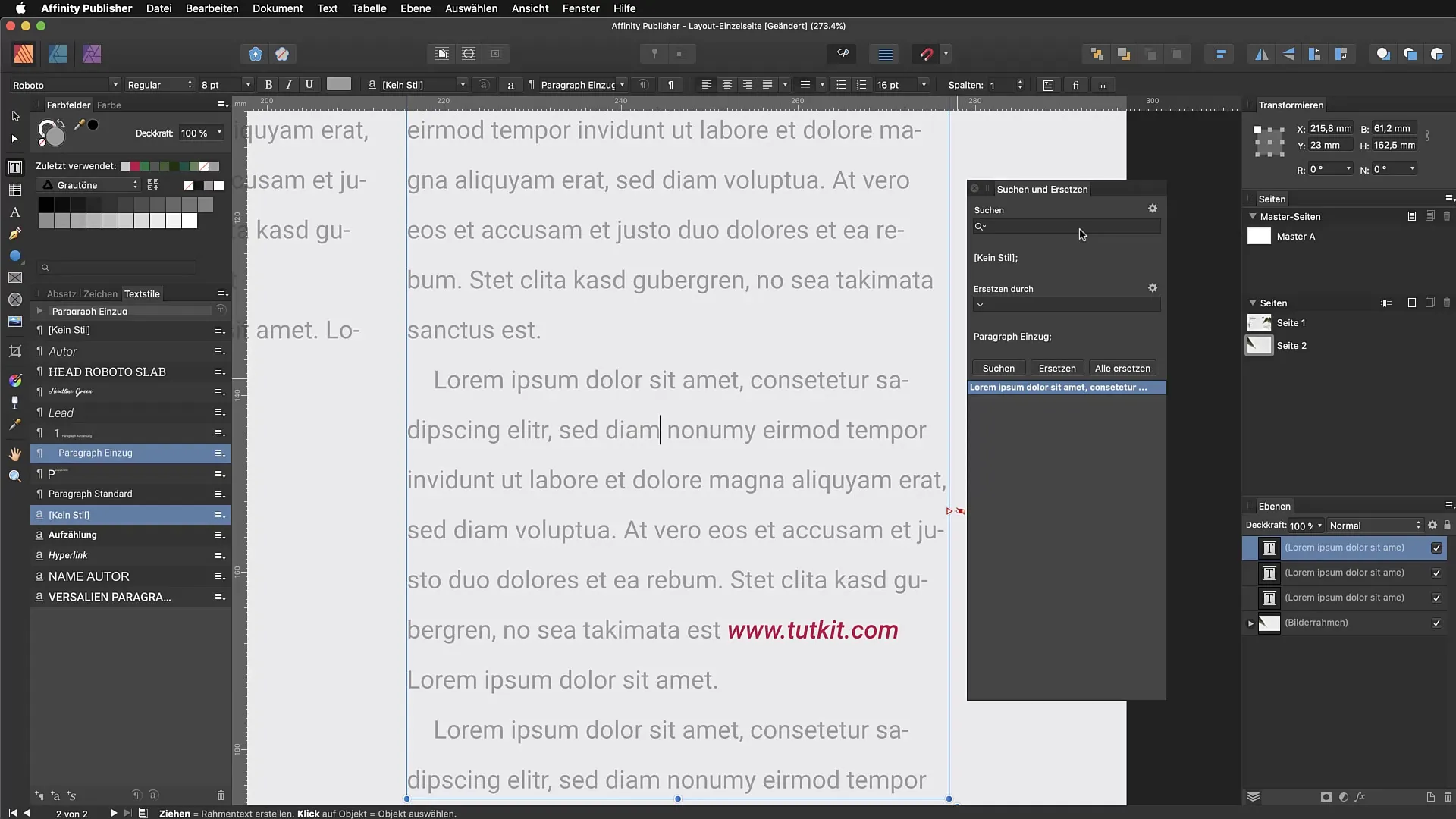
Conclusión sobre la función de Buscar y Reemplazar
Mediante el uso efectivo de la herramienta de Buscar y Reemplazar, no solo puedes realizar cambios de texto al instante, sino también optimizar el diseño y la maquetación de tu documento. Esta función te brinda la oportunidad de controlar y mejorar varios aspectos de tus publicaciones, lo que a la larga te ahorra mucho tiempo y esfuerzo.
Resumen - Buscar y Reemplazar en Affinity Publisher
Esta guía paso a paso te ha mostrado cómo utilizar la herramienta de Buscar y Reemplazar en Affinity Publisher de manera óptima. Con búsquedas específicas y el reemplazo de textos y formateos, mejorarás significativamente la calidad de tus documentos.
Preguntas frecuentes
¿Cómo abro el diálogo de Buscar y Reemplazar en Affinity Publisher?Con Command + F (Mac) o Control + F (Windows).
¿Qué puedo ajustar con la función Buscar y Reemplazar?Puedes reemplazar palabras, caracteres, formatos de párrafo y formatos específicos.
¿Cómo encuentro solo palabras completas en mi documento?Activa la opción "buscar solo palabras completas" en el diálogo de Buscar y Reemplazar.
¿Puedo hacer múltiples reemplazos a la vez?Sí, puedes reemplazar todas las palabras o formatos encontrados de una vez.
¿Qué hago si he aplicado "Sin Estilo" por error?Busca "Sin Estilo" y reemplázalo con el formato de párrafo correcto.


